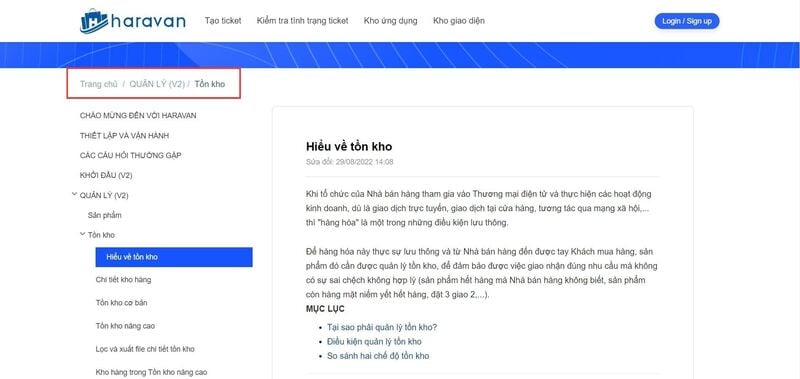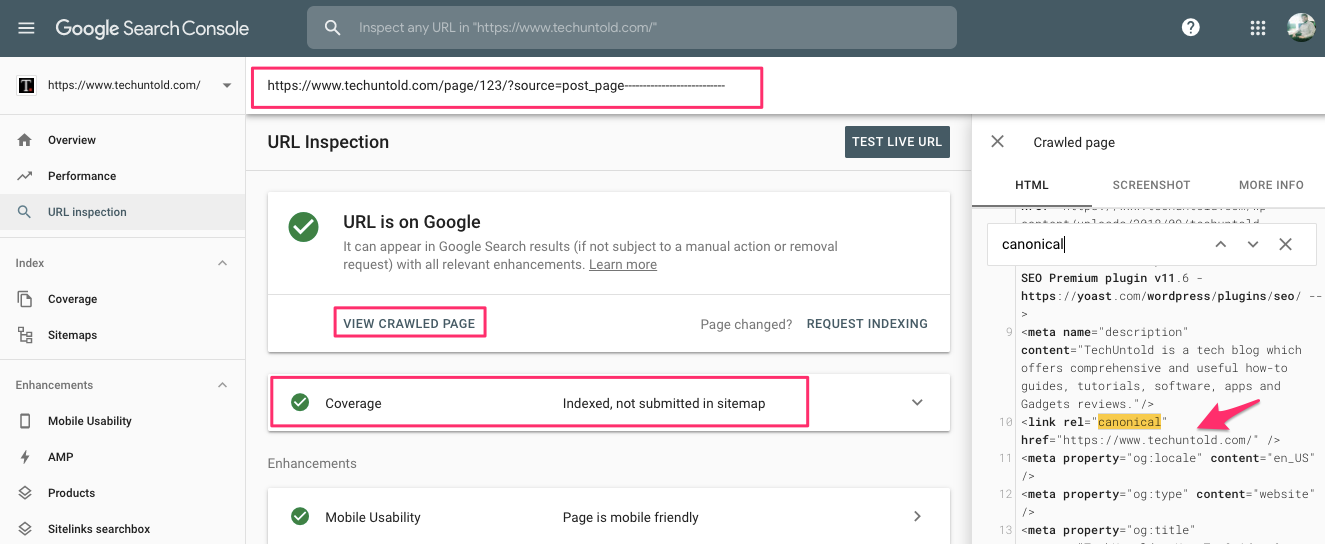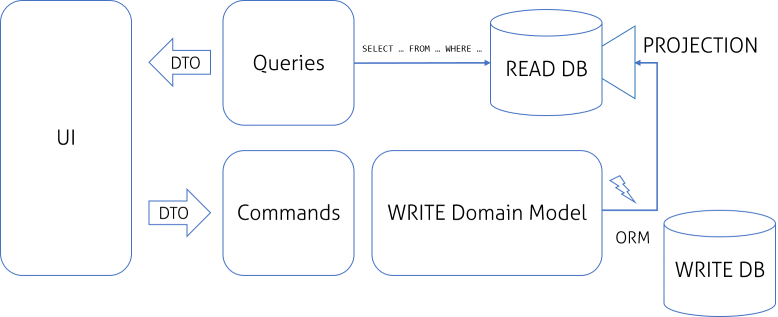Khi nói đến việc xây dựng website, không thể thiếu một công cụ tuyệt vời như WordPress. Trong bài viết này, chúng tôi sẽ cung cấp cho bạn một Hướng dẫn cài đặt WordPress chi tiết, giúp bạn từng bước thực hiện từ khâu chuẩn bị cho đến cài đặt và tối ưu hóa hiệu suất.
Tổng quan về hệ thống quản trị nội dung WordPress
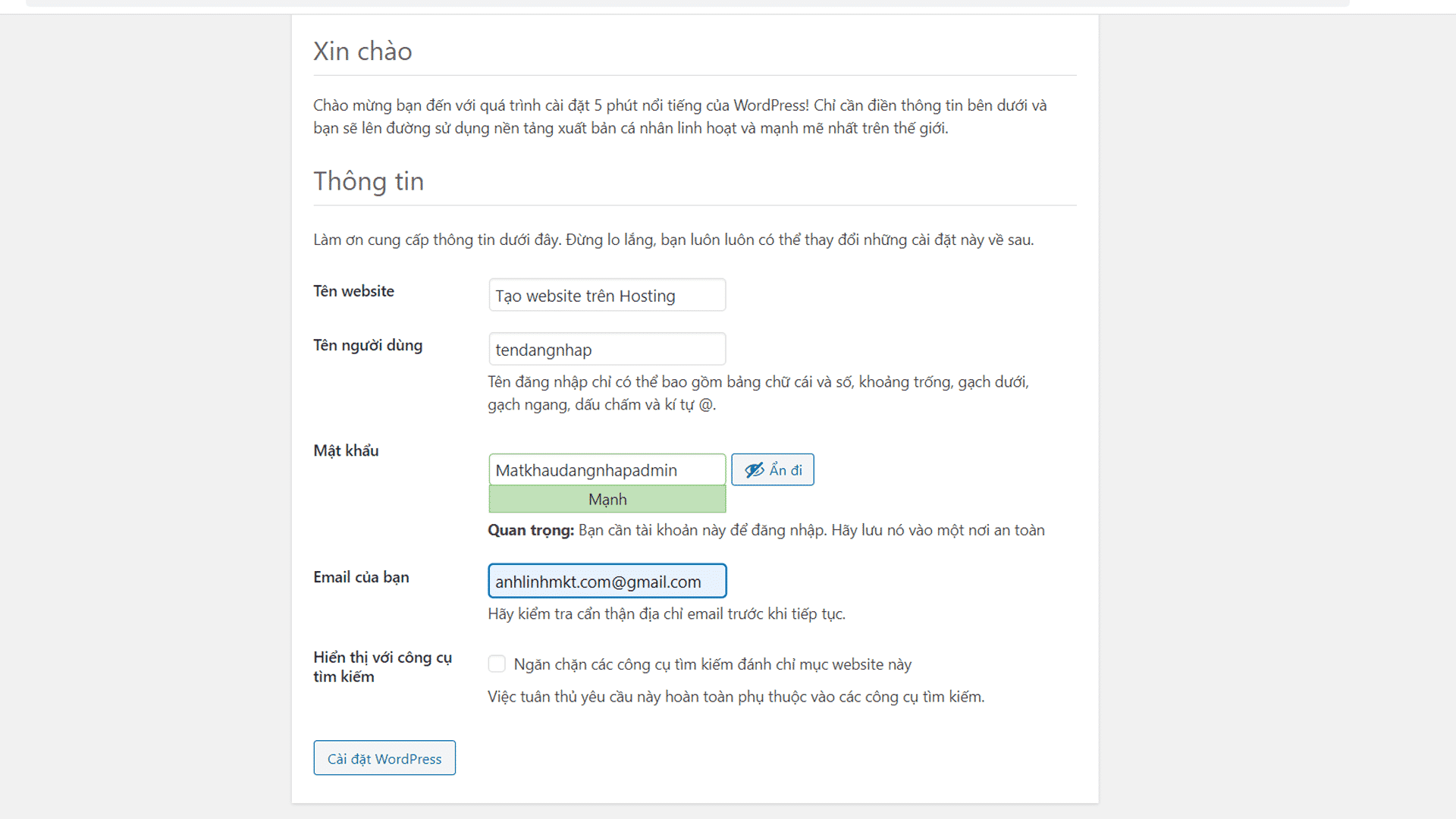
WordPress là một trong những hệ thống quản trị nội dung (CMS) phổ biến nhất trên thế giới, được sử dụng bởi hàng triệu trang web với nhiều mục đích khác nhau. Từ blog cá nhân đến trang thương mại điện tử lớn, WordPress mang lại sự linh hoạt và dễ dàng trong việc quản lý nội dung.
WordPress htaccess: Tối ưu hóa website và tăng tốc độ tải trang hiệu quả
Lịch sử hình thành và phát triển của WordPress
WordPress ra đời vào năm 2003, ban đầu chỉ là một nền tảng viết blog đơn giản. Qua thời gian, với sự đóng góp của cộng đồng lập trình viên, WordPress đã phát triển thành một CMS mạnh mẽ và linh hoạt. Ngày nay, nó là lựa chọn hàng đầu cho nhiều nhà phát triển và doanh nghiệp.
Tại sao nên chọn WordPress?
Một trong những lý do chính khiến người dùng chọn WordPress là tính dễ sử dụng. Giao diện thân thiện, cùng với kho plugin và theme phong phú giúp người dùng có thể tùy chỉnh website theo ý muốn mà không cần nhiều kiến thức lập trình. Bên cạnh đó, WordPress cũng rất SEO-friendly, giúp bạn tối ưu hóa thứ hạng tìm kiếm dễ dàng hơn.
Đối tượng sử dụng WordPress
WordPress không chỉ dành cho các lập trình viên mà còn phù hợp cho tất cả mọi người, bao gồm:
- Blogger cá nhân muốn chia sẻ suy nghĩ và trải nghiệm.
- Doanh nghiệp nhỏ cần một website để quảng bá sản phẩm dịch vụ.
- Các tổ chức phi lợi nhuận muốn tạo sự hiện diện online.
- Người yêu thích nghệ thuật và thiết kế muốn tạo portfolio trực tuyến.
Chuẩn bị trước khi cài đặt WordPress: Yêu cầu về máy chủ và tên miền

Trước khi bắt đầu quá trình cài đặt WordPress, bạn cần chuẩn bị một số yếu tố quan trọng như máy chủ lưu trữ (hosting) và tên miền (domain). Đây là những bước thiết yếu để đảm bảo website của bạn hoạt động ổn định và hiệu quả.
Chọn máy chủ lưu trữ phù hợp
Máy chủ lưu trữ (hosting) là nơi lưu trữ dữ liệu và nội dung của website. Có nhiều loại hosting khác nhau, bao gồm:
- Shared Hosting: Phù hợp cho người mới bắt đầu với ngân sách hạn chế. Tuy nhiên, tốc độ và hiệu suất có thể ảnh hưởng nếu nhiều website khác cùng sử dụng máy chủ.
- VPS Hosting: Cung cấp nhiều tài nguyên hơn, cho phép bạn kiểm soát tốt hơn trên môi trường máy chủ. Thích hợp cho trang web có lượng truy cập trung bình.
- Dedicated Server: Máy chủ riêng biệt cho website của bạn, cho phép hiệu suất tối đa, nhưng chi phí khá cao.
Lựa chọn tên miền cho website
Tên miền là địa chỉ mà người dùng sẽ nhập vào trình duyệt để truy cập vào website của bạn. Một tên miền tốt nên ngắn gọn, dễ nhớ và liên quan đến nội dung của trang web. Bạn có thể đăng ký tên miền qua nhiều dịch vụ khác nhau như GoDaddy, Namecheap hay các nhà cung cấp dịch vụ hosting.
Kiểm tra yêu cầu kỹ thuật của WordPress
Trước khi cài đặt, hãy chắc chắn rằng máy chủ của bạn đáp ứng các yêu cầu kỹ thuật tối thiểu của WordPress, bao gồm:
- PHP phiên bản 7.4 hoặc cao hơn
- MySQL phiên bản 5.7 hoặc MariaDB phiên bản 10.3 hoặc cao hơn
- HTTPS hỗ trợ để bảo mật thông tin
Các bước cài đặt WordPress chi tiết và minh họa

Sau khi đã chuẩn bị đầy đủ các yếu tố cần thiết, giờ là lúc bắt đầu cài đặt WordPress. Quá trình này khá đơn giản và có thể thực hiện trong vài phút.
Tải xuống WordPress
Đầu tiên, bạn cần tải xuống phiên bản WordPress mới nhất từ trang web chính thức tại wordpress.org. Sau khi tải xuống, bạn sẽ nhận được một tập tin nén chứa tất cả các tệp cần thiết để cài đặt.
Upload tập tin lên máy chủ
Sử dụng phần mềm FTP như FileZilla để kết nối tới máy chủ của bạn. Sau khi kết nối thành công, bạn cần upload toàn bộ nội dung trong thư mục WordPress đã tải xuống lên thư mục gốc của tên miền bạn đã đăng ký. Nếu bạn muốn cài đặt WordPress trong một thư mục con, hãy tạo một thư mục mới và upload vào đó.
Tạo cơ sở dữ liệu cho WordPress
WordPress cần một cơ sở dữ liệu để lưu trữ thông tin. Đăng nhập vào cPanel của hosting và tìm đến phần MySQL Databases. Tạo một cơ sở dữ liệu mới, tạo một người dùng mới với quyền truy cập đầy đủ vào cơ sở dữ liệu đó.
Cấu hình file wp-config.php
Trong thư mục WordPress bạn vừa upload, tìm file wp-config-sample.php và đổi tên thành wp-config.php. Mở file này và điền thông tin cơ sở dữ liệu mà bạn đã tạo. Đảm bảo rằng bạn thay đổi các giá trị sau đây:
- DB_NAME: Tên cơ sở dữ liệu
- DB_USER: Tên người dùng cơ sở dữ liệu
- DB_PASSWORD: Mật khẩu của người dùng
Lưu file sau khi hoàn thành.
Bắt đầu quá trình cài đặt WordPress
Truy cập vào tên miền của bạn qua trình duyệt, bạn sẽ thấy màn hình cài đặt WordPress. Chọn ngôn ngữ bạn mong muốn, sau đó nhấn “Continue”. Tiếp theo, bạn sẽ nhập các thông tin cần thiết như tiêu đề website, tên người dùng, mật khẩu và địa chỉ email của bạn. Nhấn “Install WordPress” để hoàn tất quá trình cài đặt.
Cấu hình cơ bản sau khi cài đặt WordPress
Khi đã cài đặt xong WordPress, bạn cần cấu hình một số thiết lập cơ bản để tối ưu hóa trang web của mình.
Cài đặt giao diện (Theme)
Giao diện là phần quan trọng quyết định giao diện và trải nghiệm người dùng trên website của bạn. WordPress cung cấp nhiều giao diện miễn phí và trả phí. Bạn có thể tìm kiếm và cài đặt giao diện qua mục “Appearance” > “Themes” trong bảng điều khiển.
Cài đặt plugin cần thiết
Plugin là các tiện ích mở rộng giúp bạn bổ sung thêm tính năng cho website. Một số plugin cần thiết bao gồm:
- Yoast SEO: Giúp tối ưu hóa SEO cho trang web.
- Contact Form 7: Tạo form liên hệ dễ dàng.
- WooCommerce: Nếu bạn muốn phát triển một trang thương mại điện tử.
Thiết lập cấu hình permalinks
Permalink là liên kết cố định đến các bài viết và trang trên website của bạn. Để cải thiện SEO và tính thân thiện với người dùng, hãy vào “Settings” > “Permalinks” và chọn dạng “Post name”.
Khắc phục sự cố thường gặp trong quá trình cài đặt WordPress
Trong quá trình cài đặt WordPress, bạn có thể gặp một số vấn đề phổ biến. Dưới đây là một số cách khắc phục:
Lỗi kết nối database
Nếu bạn nhận được thông báo lỗi kết nối database, hãy kiểm tra lại thông tin trong file wp-config.php. Đảm bảo rằng tên cơ sở dữ liệu, tên người dùng và mật khẩu là chính xác.
Lỗi 403 Forbidden
Thông báo lỗi này thường xuất hiện khi bạn không có quyền truy cập vào một số tệp hoặc thư mục. Bạn cần kiểm tra quyền truy cập của các tệp trên máy chủ và đảm bảo chúng được thiết lập đúng.
Trang trắng (White Screen of Death)
Nếu bạn thấy một trang trắng, đây có thể là dấu hiệu của một lỗi PHP. Bạn có thể kích hoạt chế độ debug trong file wp-config.php bằng cách thêm dòng sau:
define('WP_DEBUG', true);
Điều này sẽ giúp bạn phát hiện lỗi cụ thể và khắc phục nhanh chóng.
Tối ưu hóa hiệu năng WordPress sau cài đặt
Để đảm bảo rằng website hoạt động nhanh chóng và hiệu quả, bạn cần thực hiện một số bước tối ưu hóa.
Sử dụng plugin cache
Plugin cache giúp giảm tải cho máy chủ và tăng tốc độ truy cập cho người dùng. Một số plugin phổ biến như W3 Total Cache hay WP Super Cache có thể giúp bạn thiết lập caching dễ dàng.
Tối ưu hóa hình ảnh
Hình ảnh chiếm nhiều băng thông và ảnh hưởng đến tốc độ tải trang. Sử dụng các công cụ tối ưu hóa hình ảnh như Smush hoặc ShortPixel để nén hình ảnh mà không làm giảm chất lượng.
Chọn hosting chất lượng cao
Hosting ảnh hưởng trực tiếp đến hiệu suất website. Hãy chọn một nhà cung cấp hosting uy tín, đảm bảo tốc độ và độ ổn định cao.
Kết luận
Trong bài viết này, chúng tôi đã trình bày một Hướng dẫn cài đặt WordPress chi tiết từ A đến Z. Từ khâu chuẩn bị cho đến cài đặt và tối ưu hóa, hy vọng rằng bạn đã có cái nhìn tổng quan về quy trình này. WordPress là một công cụ mạnh mẽ, và với những hướng dẫn trên, bạn sẽ dễ dàng xây dựng và quản lý một trang web chất lượng. Hãy bắt tay vào thực hiện ngay hôm nay!